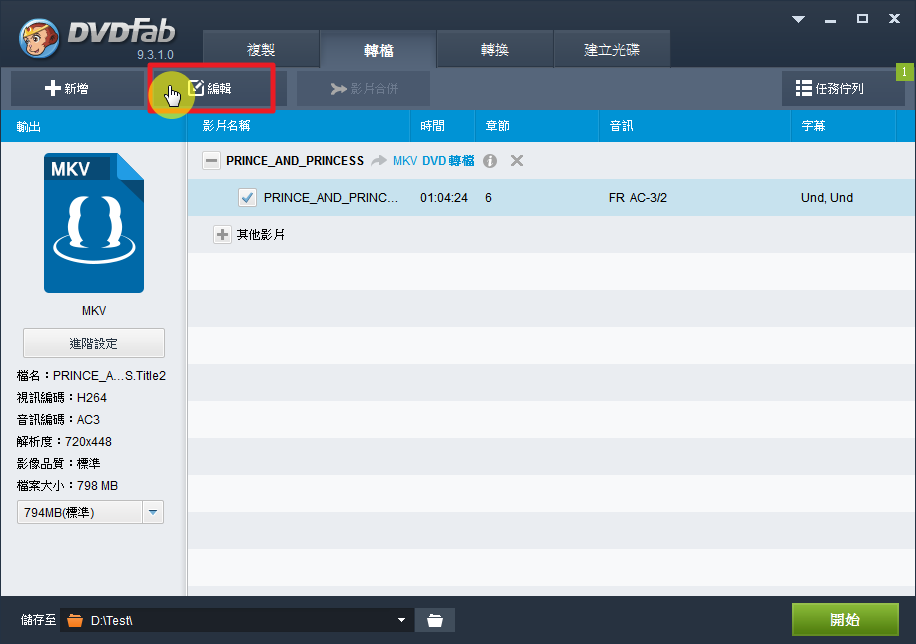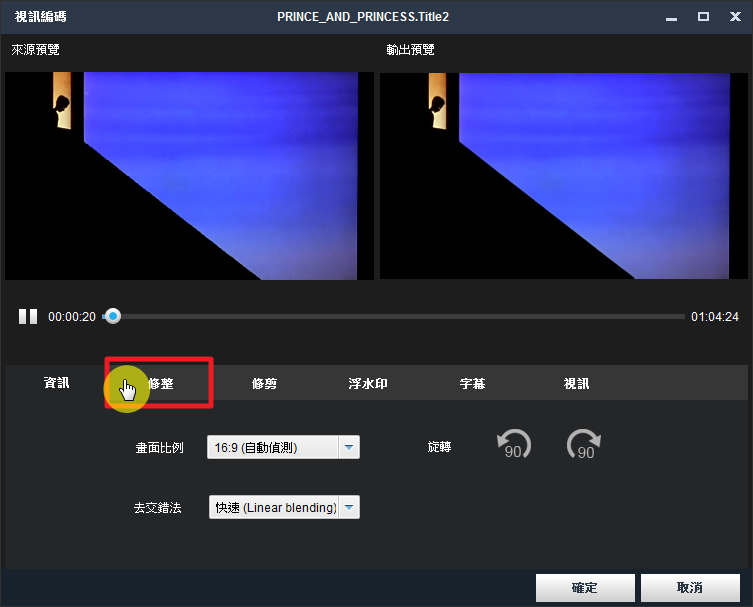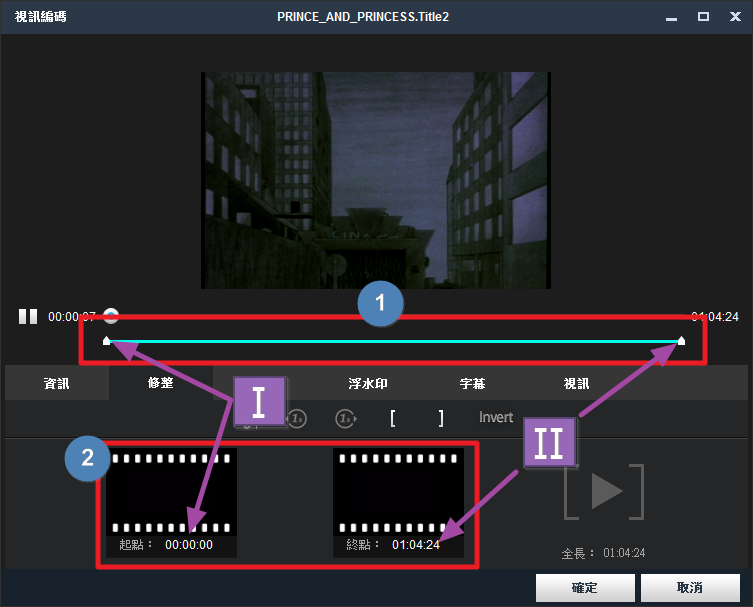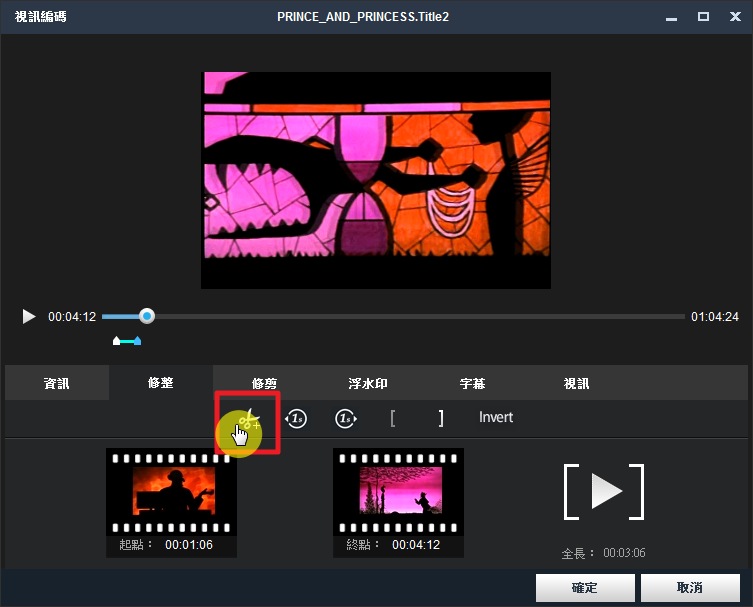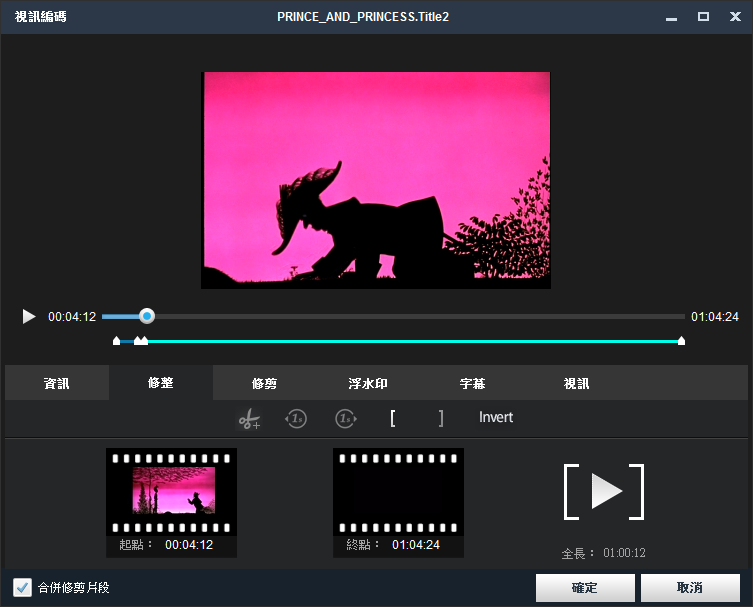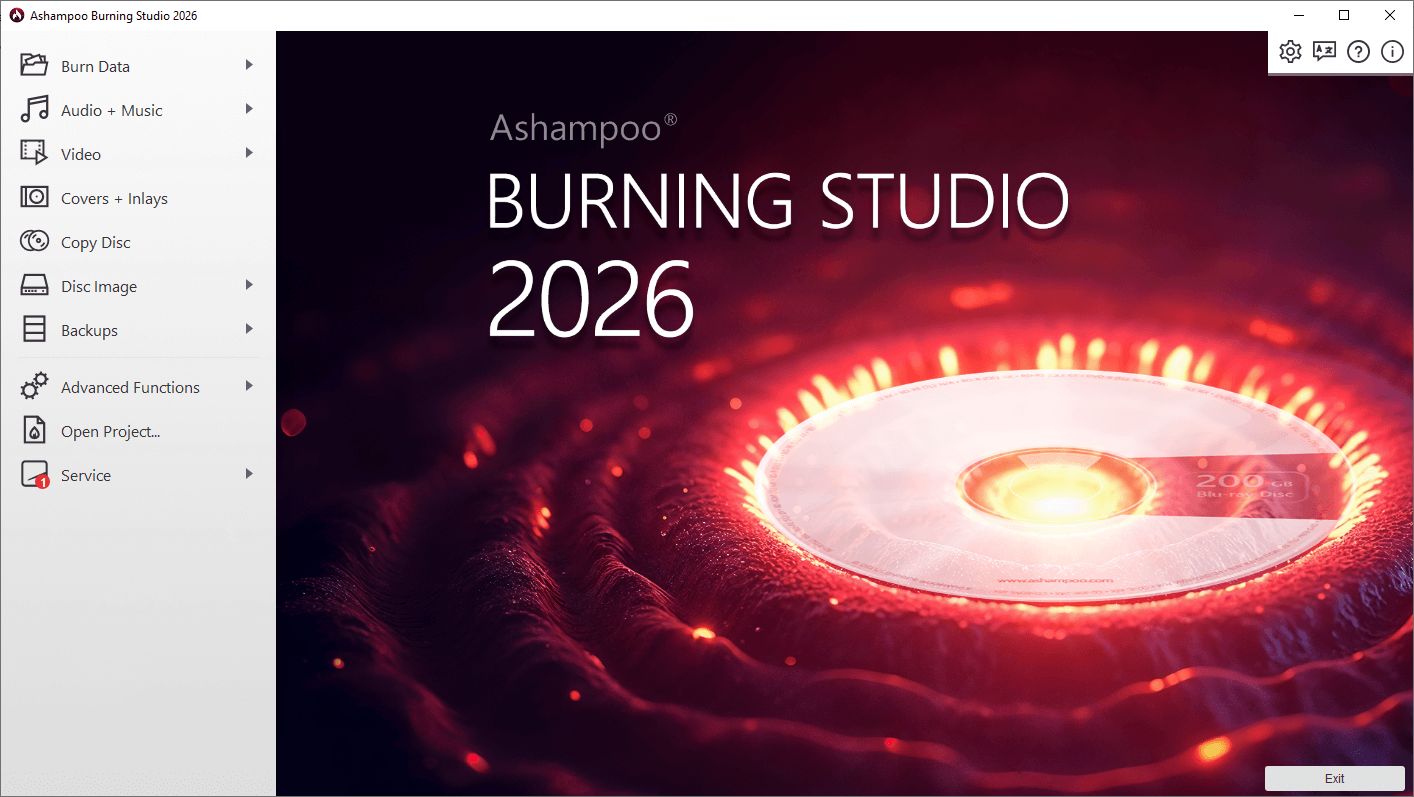只裁剪轉換 DVD 或著藍光中想要的或者精采片段。(DVDFab)
轉換 DVD 或著藍光影片時,多採主要影片轉換,少數情況會連同幕後花絮……等部份也一併轉換。但也有少數情況我們只需要影片的片段,通常這會是我們覺得有趣的、精采的部份。
DVDFab 可以讓我們輕鬆地轉換 DVD 或者藍光光碟,不僅如此它亦包含一些簡單常的影片編輯功能,透過它的「修整」功能就可以讓我們很快速且輕易地裁剪我們所需要的影片片段。
- DVDFab
- 軟體版本 : 13.0.5.3 完整安裝版 for Windows x64
- 軟體類別 : 影片相關 (影片轉檔)
- 語言介面 : 多國語言
- 作業系統 : Windows(含Win11)
- 軟體性質 : 共享軟體
- 使用限制 : 三十天試用
1
置入光碟片,DVDFab 讀取完畢之後,再按上方的【編輯】按鈕。
2
進入編輯畫面之後,再按一下【修整】。
3
進入修整畫面之後,圖中的水藍色橫軸,是指修整時的時間軸。修整的方式有兩種:
- 拖拉時間軸的起始點與結束點
- 手動輸入時間
- 修整影片時,時間的起始點
- 修整影片時,時間的結束點
4
我們已經成功修整出一段了,如果想要再增加第二段,第三段……等,請直接按下【剪刀】的圖案,就可以再新增一段了。
5
按下剪刀之後,方法不變。我們一樣可以利用拖拉或者手動輸入時間,來修整影片。
救回 Mac 電腦上被誤刪的重要檔案。(EaseUS Data Recovery Wizard for Mac)
有時我總可能會不小心誤刪檔案。在 Windows 作業系統上,我們可以很容易地找到許多檔案還原的軟體,用來救回我們的重要檔案。
但在 Mac 作業系統,這類型的軟體就比較少,EaseUS Data Recovery Wizard 則是少數中的其中一套。
EaseUS Data Recovery Wizard 沒有複雜的操作介面,只要花點時間掃描,就可以輕易地救回被誤刪的檔案。